SSDのファームウェア更新方法
ファームウェアとは、機器(ハードウェア)に組み込まれた小さなプログラムの事で、細かな制御を行う為スペックに直結します。
SSDの場合、フラッシュメモリは書き込み回数に寿命があるので、書き込みに偏りが出ないように特殊なアルゴリズムを使って制御しています。
このアルゴリズムは、書き込み安定性や書き込み速度等SSDの性能に大きく影響を与える物なので、是非最新のファームウェアに更新しておきましょう。
SSDはほぼすべての製品でファームウェアのアップデートが出来るようになっています。
アップデートプログラムはSSDメーカーのホームページから手に入れる事が出来ます。
Intel
⇒https://downloadcenter.intel.com/Detail_Desc.aspx?lang=jpn&DwnldID=18363
Crucial
⇒http://www.crucial.com/support/firmware.aspx

ただ、この手の記事にはお約束ですが、ファームウェアアップデートは失敗するとハードウェアその物が使えなくなってしまう恐れがあります。
各自、自己責任のもと、ミスしないように慎重に作業しましょう。
私が今回行ったファームウェア更新は内部データが初期化される事はありませんでしたが、ファームウェアによっては、内部データを初期化してしまう物もあります。
万一の事を考え、必ずバックアップを取ってから行いましょう。
注意事項
- アップデートプログラムを間違えない
- アップデートするSSDの内部データをバックアップする
- 絶対にPCの電源を落とさない(ノートPCの場合、バッテリー駆動は絶対やめましょう)
- SSDを「IDEモード」に設定する(BIOSから設定変更します)
SSDのファームウェア更新方法
今回ファームウェアをアップデートするSSDは「Crucial RealSSD C300」です。

まず、現行のSSDに搭載されているファームウェアのバージョンを確認しましょう。
CrystalDiskInfoでファームウェアのバージョンを確認することができます。
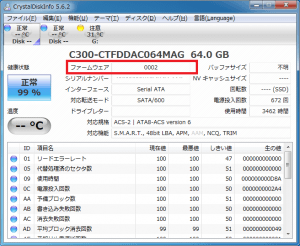
CrystalDiskInfo
赤枠で囲った部分にファームウェアのバージョンが記載されています。
私の使っているSSDはファームウェアをいきなり最新のものを適用する事が出来ないみたいで、0002⇒0006⇒0007と、順番にバージョンアップする必要があるようです。
Crucialの公式サイトからファームウェアをダウンロードします。
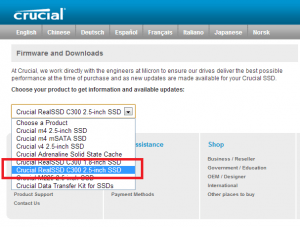
Crucialの場合、ダウンロードしたファイルを解凍すると、「iso」イメージが入っているので、CD-R等に焼いて使います。
焼いたCDからパソコンを起動すると、下の画面が表示され、アップデートプログラムが起動します。
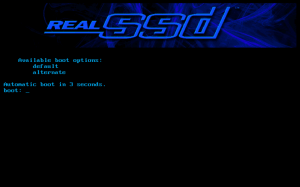
↑「Update firmware on this dribe ?」というメッセージが表示されたら「yes」と入力して「Enter」ボタンを押しましょう。
SSDが複数接続されている場合、順番にアップデートしていきます。
ちなみに、SSDの接続設定がIDE接続になっていないとデバイスが正しく認識しませんでした。上記のメッセージが表示されなかった場合は、BIOSからドライブの接続設定を確認してみましょう。
「Finished.」とメッセージが表示されたらアップデートは完了したことになります。
アップデートが終了したらパソコンを再起動しましょう。
CrystalDiskInfoでファームウェアのバージョンを確認しましょう。
どうでしょうか?無事にファームウェアのアップデートは完了したでしょうか。
SSDのファームウェア更新で、体感できるほどアクセス速度が向上するケースはまれですが、内部アルゴリズムがより最適化されるので、寿命が延びたり、SSDの安定性が向上するなど利点はたくさんあります。
詳しい変更点は、ファームウェア配布元のサイトから確認する事が出来ます。
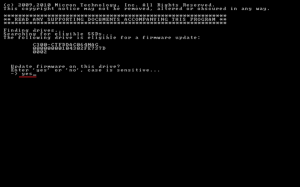
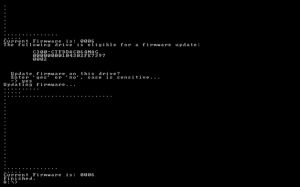
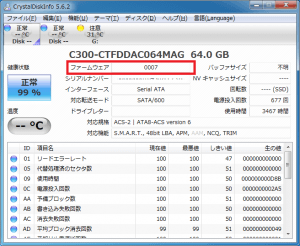

コメントフィード
トラックバック URL : https://jisaku-pc.net/speed/hardware_03.html/trackback